Créer un module
Pour créer un module NMI, utilisez les menus « Objects » de la fenêtre principale. Les modules sont classés par types : source sonore, effets, effets spectraux, objets de contrôle, objets d’analyses.
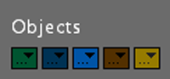
Sélectionnez par exemple le module « Sound » dans le menu vert. Une nouvelle boite apparaît en haut, à gauche du patch. Si vous n’avez pas sélectionné un dossier projet auparavant, un sélecteur de fichier s’ouvre pour vous demander d’en choisir un.

Choisissez bien le dossier projet (« My-NMI-Project » dans l’exemple suivant) et non le dossier « sound » du projet.
L’objet « Sound » constitue automatiquement un menu avec les noms des fichiers sons du dossier « Sounds » de votre projet.
Passez en mode édition pour pouvoir déplacer la boite sur le plan de travail. Connectez la ensuite à l’entrée 1 de l’objet « To Mixer ».
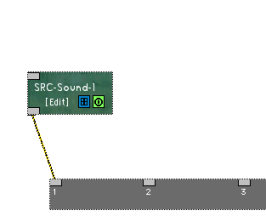
Passez en mode utilisation pour pouvoir manipuler les boutons situés sur le module. Voici à quoi servent ces boutons.
Si le bouton est vert alors le module fonctionne. Si le bouton est orange, le signal passe à travers le module sans modification. Si le bouton est rouge, le signal est stoppé. Les modes orange et rouge libèrent du CPU pour les autres traitements.
Ce bouton permet l’ouverture automatique de l'interface graphique du module quand on change de preset. Si le bouton est bleu foncé, la fenêtre sera fermée, s’il est bleu clair, la fenêtre sera ouverte lors du chargement du preset.
Sert à ouvrir l'interface graphique des modules.
